-
-
-
-
-
-
-
-
-
-
Components
-
General
-
Layout
-
Navigation
-
Data Entry
-
Data Display
-
Feedback
-
Other
-
-
-
-
环境配置
1. 概述
环境是Choerodon平台中部署资源的载体,即用户可以在环境中部署应用服务或其他资源。同时,Choerodon中的一个环境对应为k8s集群中的一个namespace。
环境配置模块包含了所有与环境相关的功能与设置,项目所有者可在此灵活地配置项目下所有的环境。
支持停用未连接的环境或不含运行中实例的环境,但只能对停用状态的环境进行删除操作。
在环境配置页面,您可以通过左侧的树状导航来查看与管理环境分组和其中的环境。
此页面将会为您介绍如何创建和管理分组、环境,以及查看GitOps日志、管理部署配置、权限分配和资源安全设置。
前置条件
- 使用集群节点地址,用户名,密码连接到所要创建环境的集群机器上,确保集群内安装了helm。
- 创建环境前,请确保该项目中已存在可用的集群。在项目中创建集群的操作详见集群管理。
2. 管理环境分组
2.1 创建分组
方式一:当处于某一分组页面时,点击工具栏的创建分组,系统中会弹出创建环境分组的窗口,输入分组名称即可。
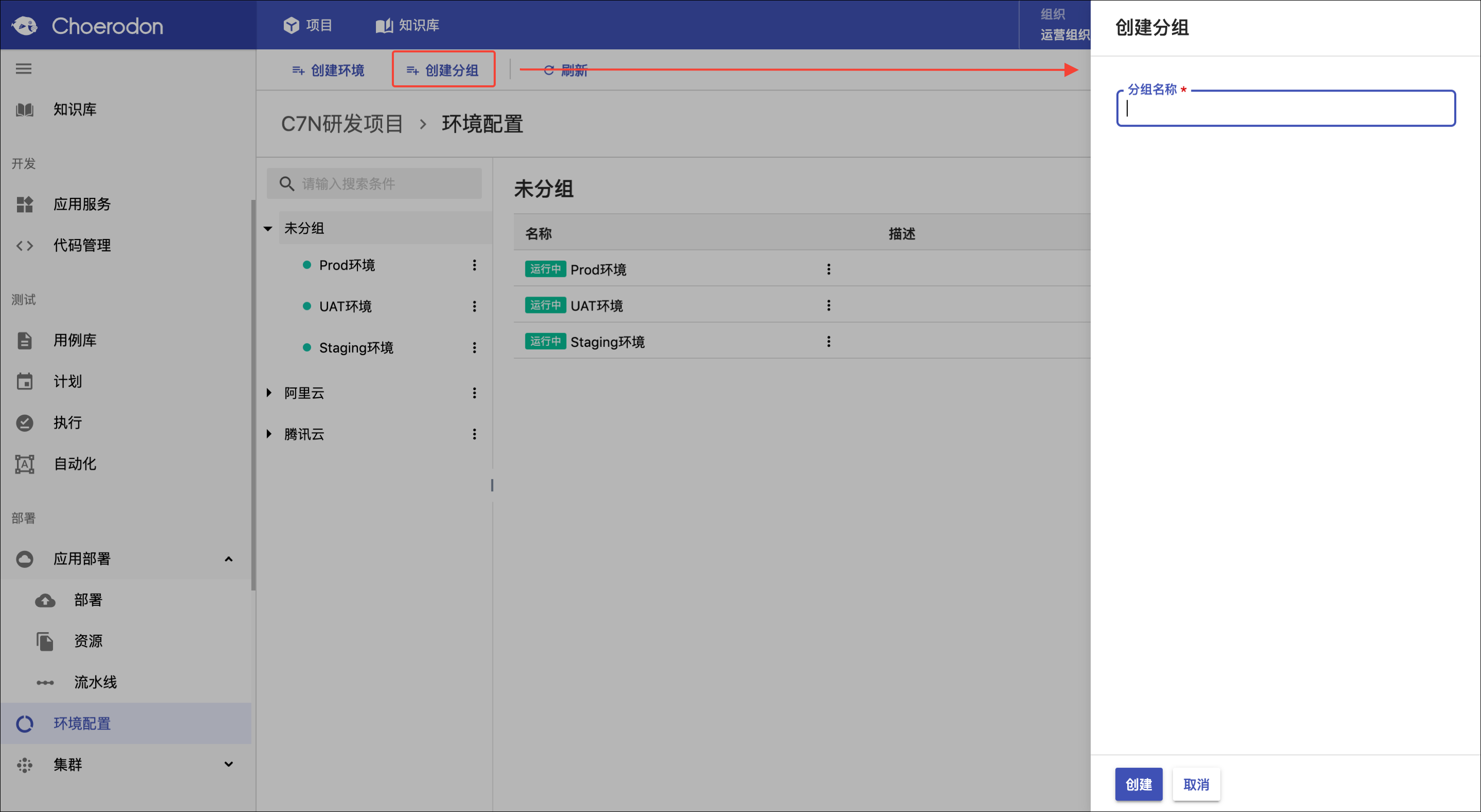
方式二:当处于某一环境页面时,点击 标识,点击
标识,点击创建分组。
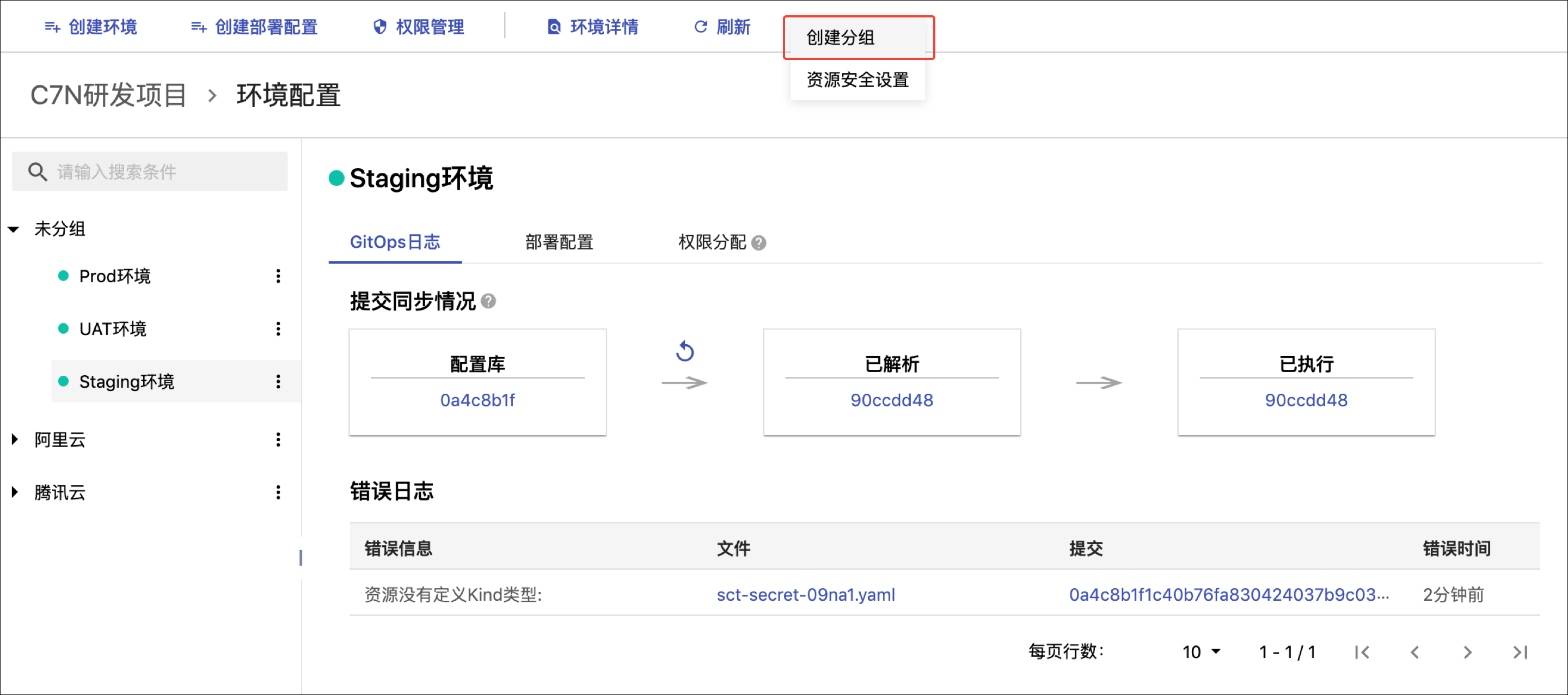
分组名称:限制为20个字符。
2.2 修改和删除分组
在树状导航处,选择想要进行操作的分组,点击名称后的 标识,即可进行修改和删除操作。
标识,即可进行修改和删除操作。
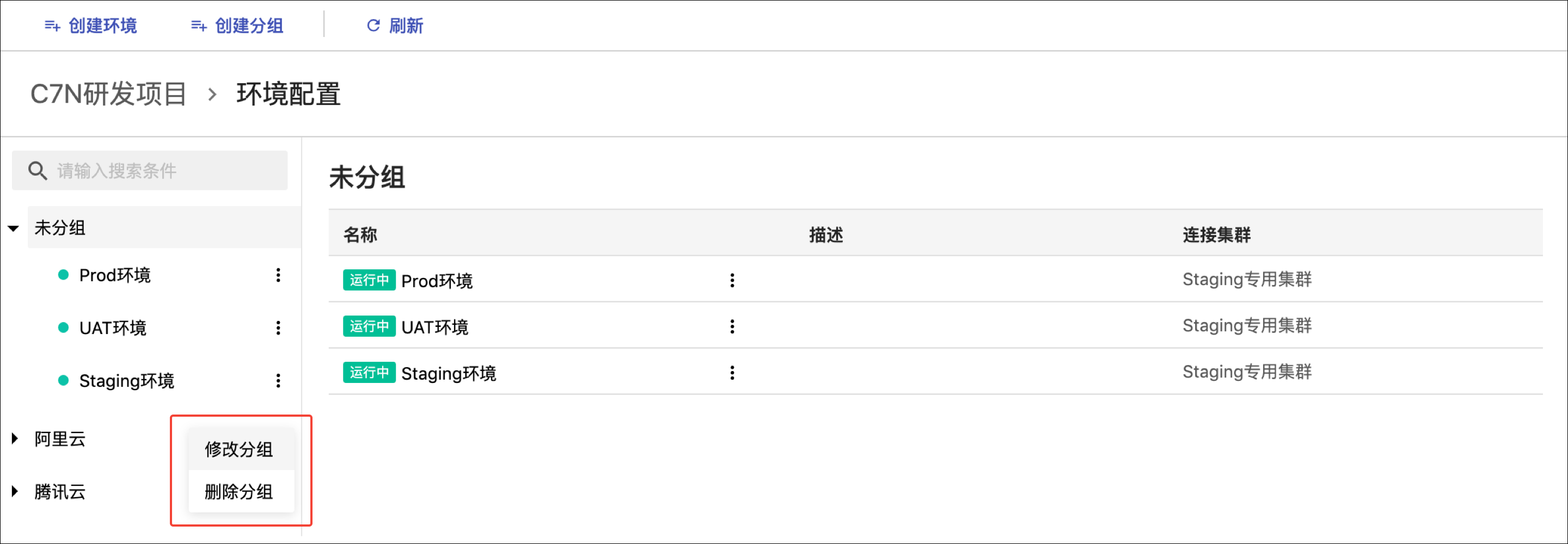
3. 创建和管理环境
3.1 创建环境
点击工具栏
创建环境,系统会滑出创建环境页。输入或选择相关信息,包括集群、环境编码、环境名称、环境描述;若项目所有者需要为该环境分配特定的操作人员,需要进入对应环境的详情,点击
权限管理按钮即可。- 选择集群:此处只能选择已对该项目授权的集群进行连接;连接后,环境的状态由所连的集群决定,若集群是运行中,则该环境也是运行中的状态,集群未连接,则环境也是未连接;若想激活环境,只有先将集群激活。
- 环境编码:k8s集群中namespace的名称,限制60个字符。
只能由小写字母、数字、”-“组成,且以小写字母开头,不能以”-“结尾
- 环境名称:平台环境的显示名称。现在为10个字符。
- 环境描述:环境的描述,限制为60字符。
- 环境分组:环境的分组,只能从已创建的分组中进行选择,从而将此环境放入该分组中。
根据用途配置不同的环境,常见的有开发环境,集成测试环境,用户访问测试环境及正式环境。同时,可以为这些环境分别配置特定的操作人员,配置后,只有被勾选的成员才能在对应的环境下进行部署相关的操作。新环境默认新增在环境流水线的最后一个节点。
填写完成后,点击创建,回到环境管理界面;若所连接的集群状态为运行中,则该环境的状态为运行中,如果对应集群未连接,那么该环境也是未连接。若想激活环境,只有先将集群激活。
3.2 修改、停用和删除环境
在树状导航处,选择想要进行操作的环境,点击名称后的 标识,即可进行修改、停用和删除操作。
标识,即可进行修改、停用和删除操作。
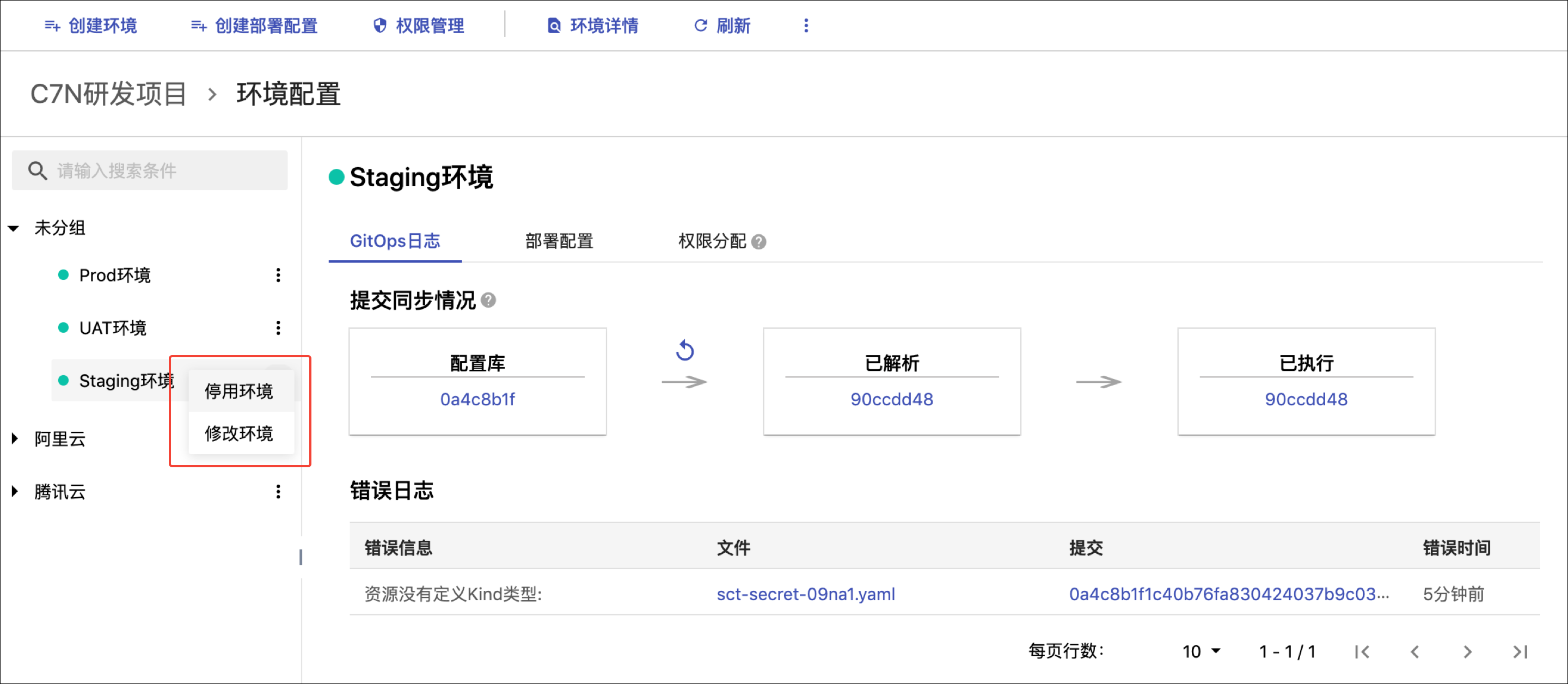
4. 查看GitOps日志
因为目前的部署方式为[GitOps]() 操作,日志页面用于展示目前代码的提交同步情况,同时列举出操作同步过程中产生的错误信息。
点击某个环境,可以直接查看GitOps日志,包含提交同步情况和错误日志两部分内容。
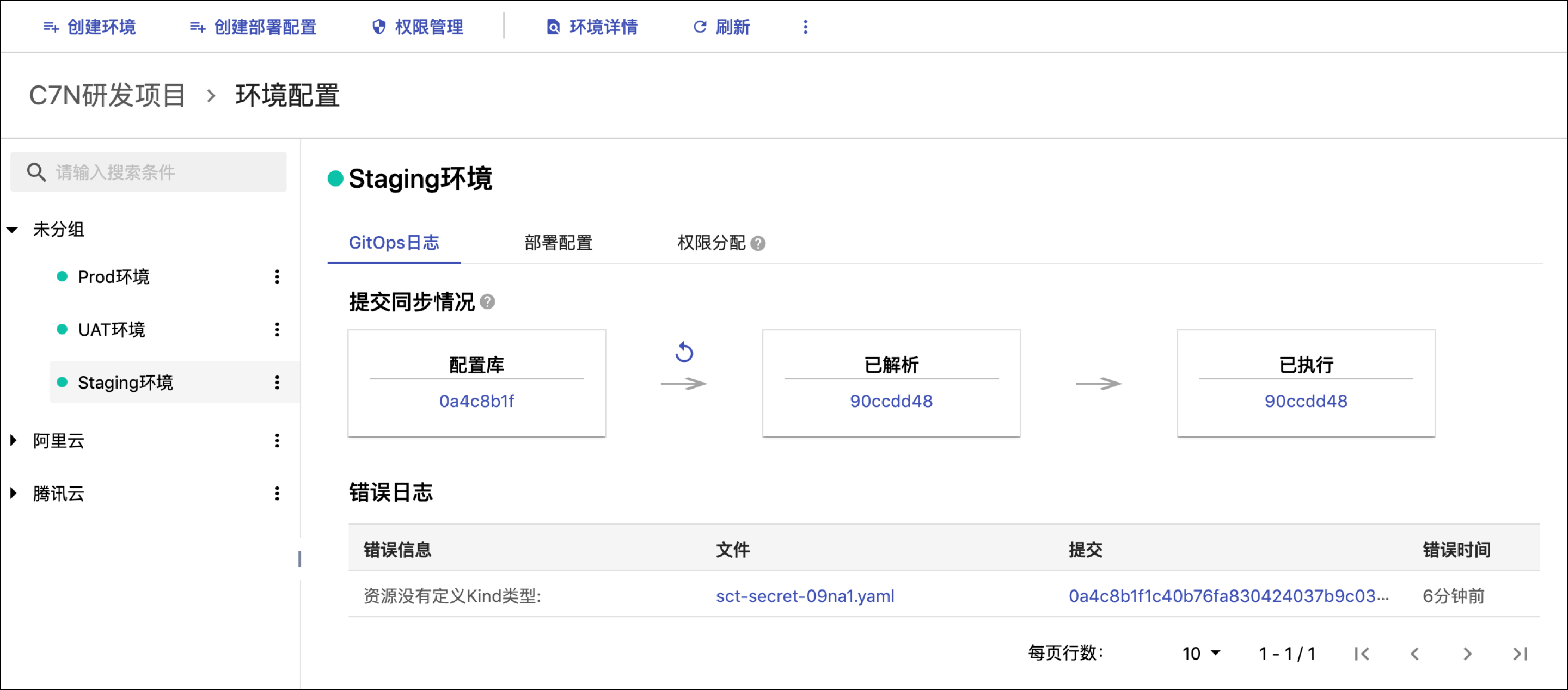
- 由于目前的部署方式为 [GitOps]() 操作,因此在过程中可以对一些不当的操作进行错误的追踪。而产生报错日志显示在日志页签下。
- 提交同步情况:由于 GitOps 对部署信息进行异步处理,提交同步情况可以查看当前对部署信息的解析进度。点击提交的 commit SHA 可以查看对应的 GitOps 代码仓库。
- 错误日志:显示解析过程中产生的错误信息以及错误的文件源,点击文件可以跳转查看产生错误的文件。
- 若是在解析或执行过程中出现错误,此时在提交同步情况中,三个过程下面的 commit SHA会出现不一致的情况,同时错误日志中显示具体错误信息。而在实例状态总览左侧也会显示目前正在“同步中”,只有解决了当前的错误,才能进行接下来的操作。
- 重试:当阶段一(配置库)与阶段二(已解析)的commit SHA不一致时,可点击阶段一与阶段二之间的重试按钮→ 重试按钮 来重试GitOps。
5. 部署配置
部署配置用于管理部署应用时需要用到的配置信息(包括流水线中的自动部署任务)。创建成功后的部署配置将能在部署应用的过程中进行选择与使用。
先选中某个环境,进入该环境的详情页面,点击 部署配置页签,进入部署配置的详情页。
5.1 创建部署配置
点击工具栏
创建部署配置,右侧会弹出创建部署配置的页面;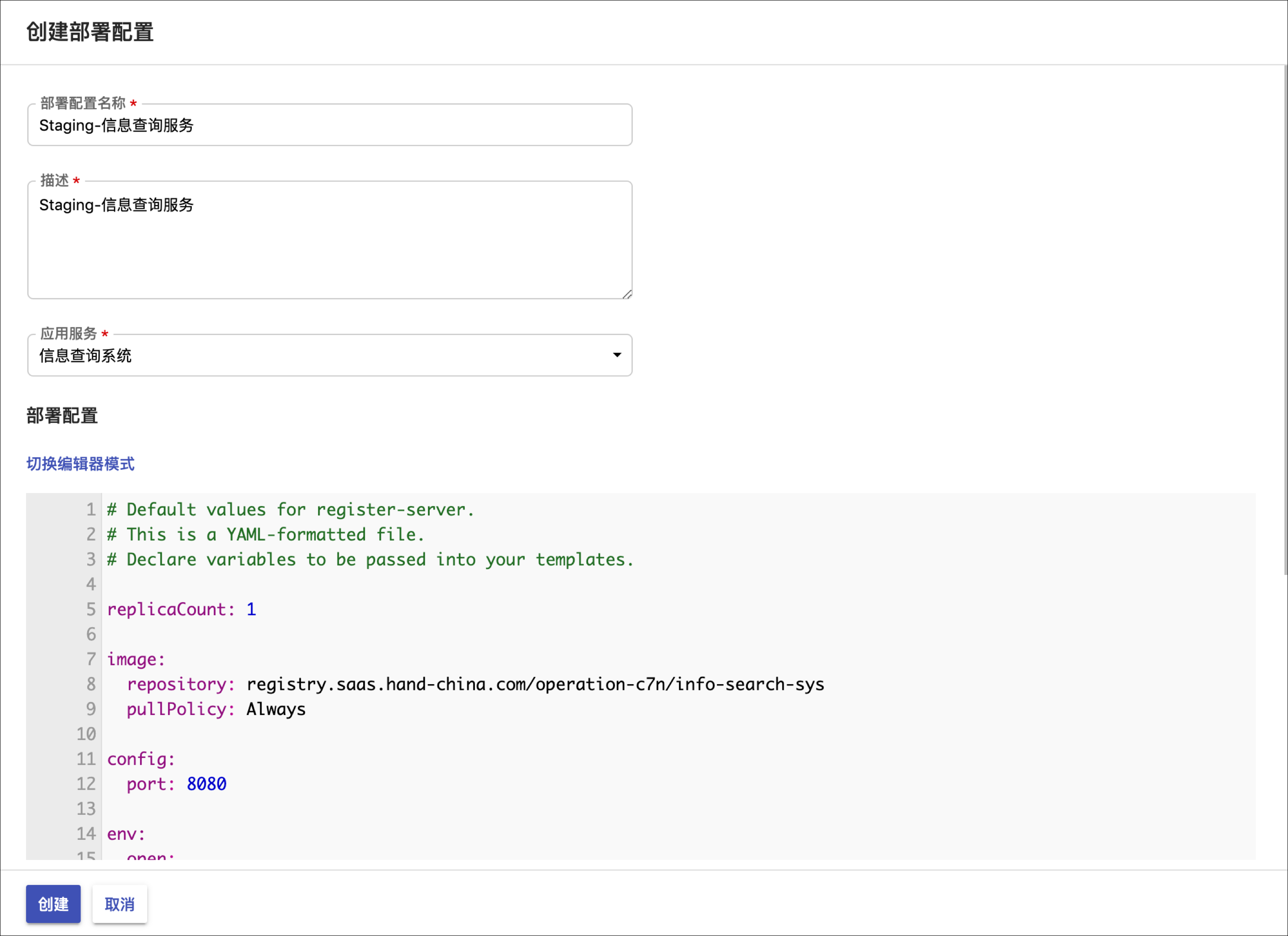
填写部署配置名称,此处名称在项目下唯一;
填写描述,用于描述此部署配置的用途;
选择应用服务;
修改配置信息,选择应用与环境之后会出现一个默认的配置信息,可以在此对其进行修改。
5.2 查看部署配置
点击部署配置,进入至部署配置主界面。通过列表,可以查看到部署配置的名称、描述、对应的服务与对应的环境,以及创建者和更新时间。
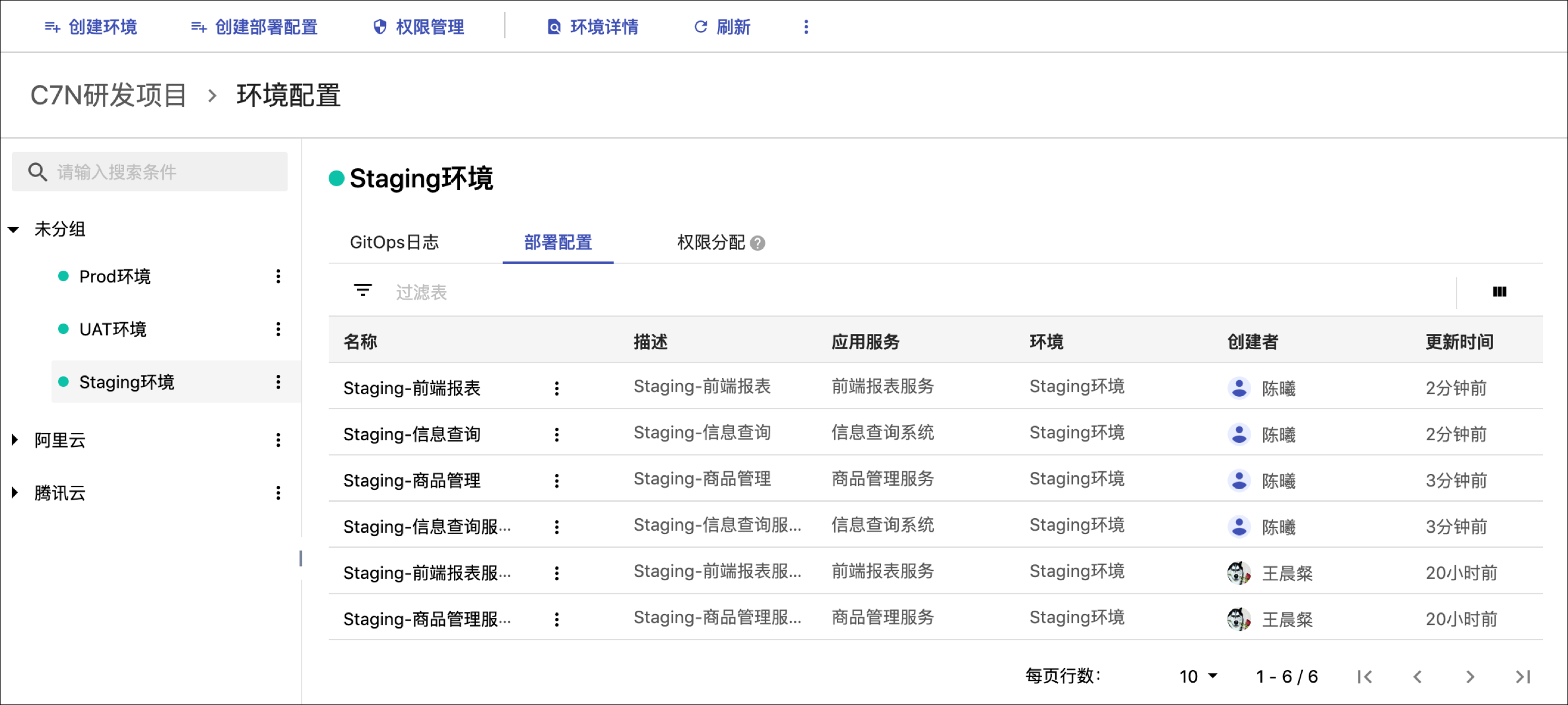
5.3 编辑部署配置
在列表中,点击对应部署配置的名称后,会弹出部署配置的修改界面,支持修改部署配置中的名称、描述以及对应的配置信息。
修改了部署配置中的配置信息后,流水线中已选择该部署配置的部署任务在之后的自动部署时,会直接使用最新的部署配置。 创建成功后的部署配置不支持修改其中的应用服务与环境。
5.4 删除部署配置
点击名称后的 标识,可以删除对应的部署配置。
标识,可以删除对应的部署配置。
仅能删除没有关联流水线部署任务以及没有关联实例的部署配置。
6. 权限分配
6.1 查看权限分配详情
- 在树结构中点击某个环境的名称,点击
权限分配页签进入权限分配详情页。 - 查看已被分配环境权限的项目人员的用户名、登录名以及项目角色,并且可通过过滤表快速搜索目标人员。
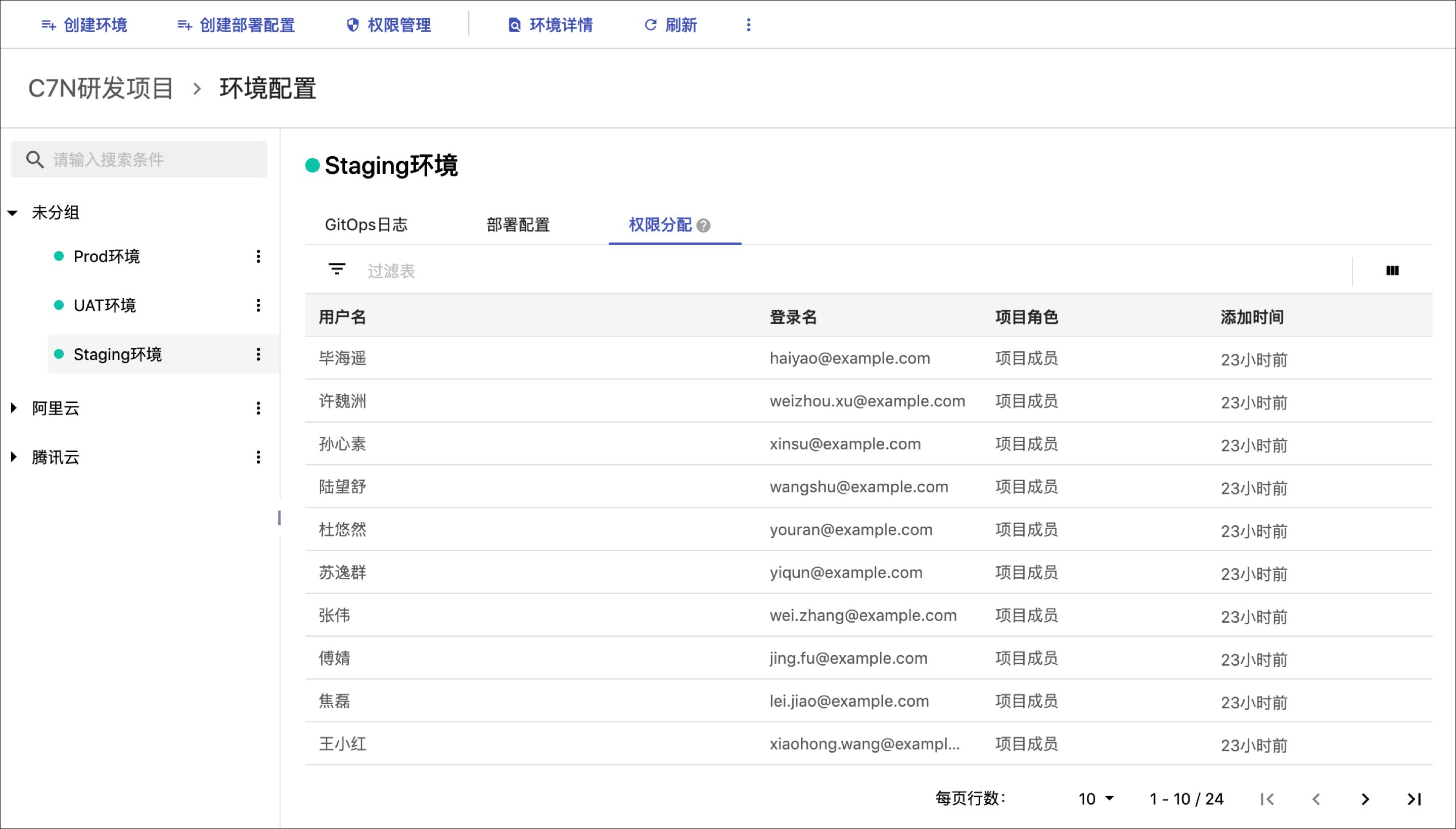
- 用户名:团队成员的名称;
- 登录名:团队成员的系统登录名称;
- 项目角色:团队成员的项目角色,有项目成员和项目所有者两种;
- 添加时间:添加角色权限的时间;
6.2 权限管理
在此页面点击顶部的 权限管理进入权限管理的操作界面,便可为该环境配置特定的操作人员。
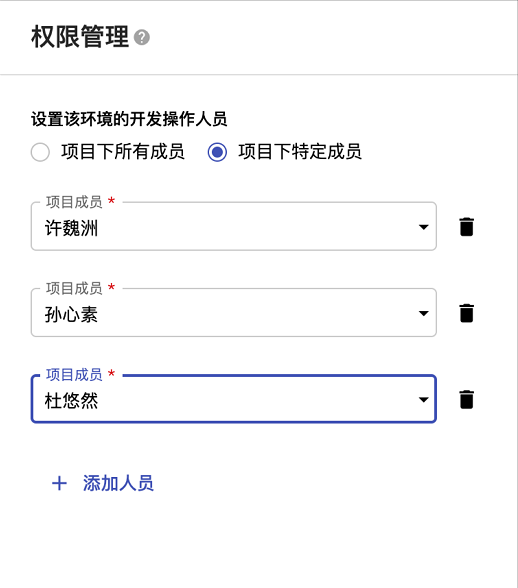
- 设置该环境的操作人员
- 项目下所有成员:即该项目下所有项目成员都能在此环境中部署应用服务和资源;
- 项目下特定成员:选择为
项目下特定成员后,您需要在下方添加成员来分配权限,只有被分配权限的项目成员才能在此环境中部署应用服务和资源;
- 点击
保存,回到权限分配的详情页面,页面中显示出刚配置的权限人员,即权限分配成功。
项目所有者默认拥有应用服务的权限,且不能被删除。
6.3 删除权限
在权限分配页签下的列表中,选中某个已被分配权限的项目成员,点击删除按钮,即可删除该成员在此应用服务中的开发权限。
只有在权限管理页面中将权限分配给`项目下特定成员`时,才能在列表中删除某个成员的权限;若将权限分配给项目下所有成员,则不能在列表中删除任何成员的权限。
权限配置成功后,有权限的项目成员便可在该环境中进行应用部署、实例管理、网络管理、域名管理以及证书管理的操作。
7. 资源安全设置
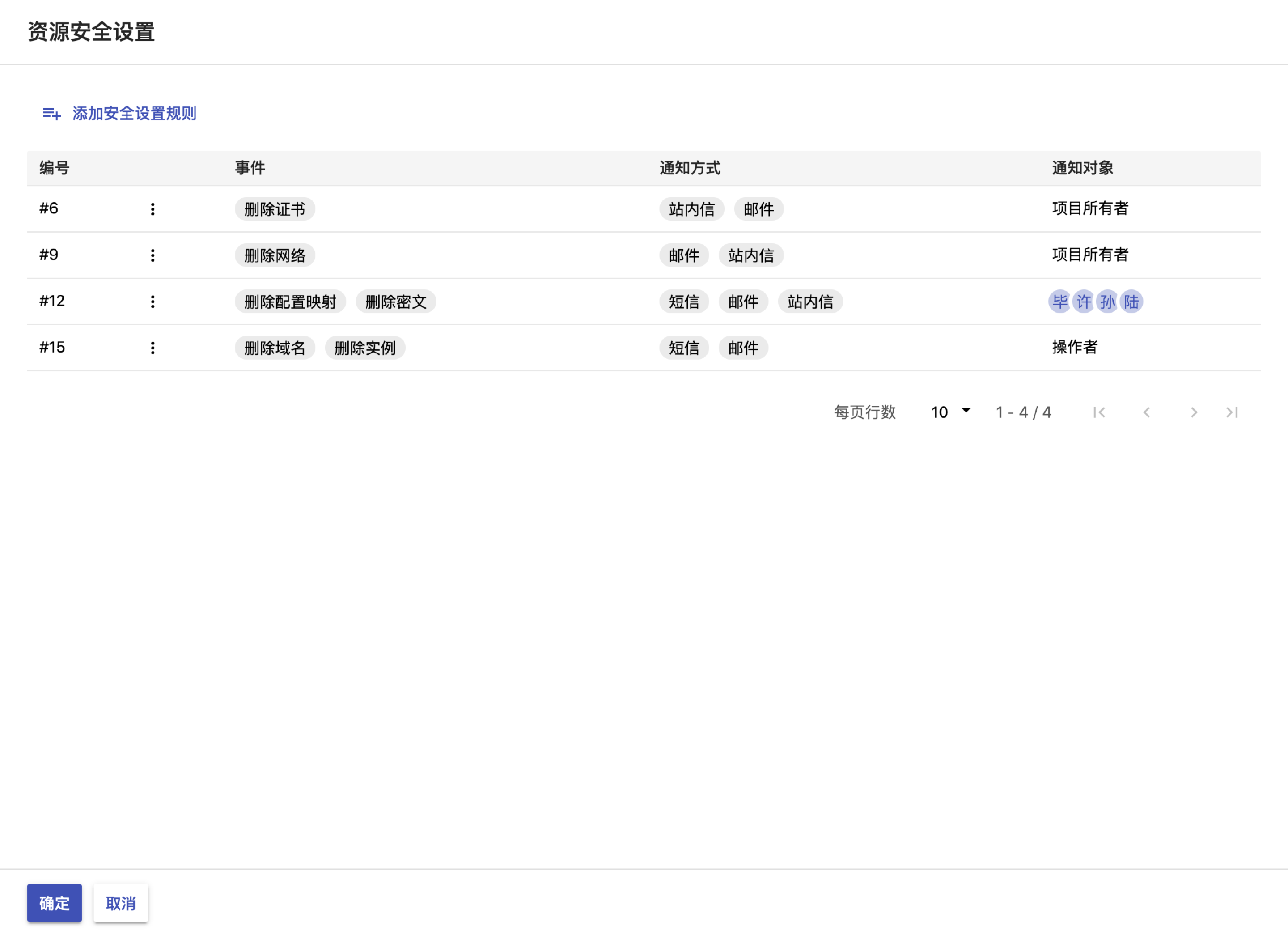
资源安全设置用于为项目下环境中执行的删除操作配置二次确认相关的通知信息,其中包括:设置触发事件、通知方式与通知对象;
设置成功后,当用户在对应环境中执行相应的删除操作时,确认弹框中会出现发送验证码的按钮,点击后,会将验证码以设置的通知方式发送给指定的通知对象。联系相关人员获取到验证码后,需要输入至对应位置,最后点击删除即可。
在此处创建通知之前需要确保您已为此类事件关联了相应的邮件模板与站内信模板,关联模板的具体步骤请查看消息服务处的文档。
7.1 查看资源安全规则
- 在环境详情界面,点击顶部的
 ,选择
,选择 资源安全设置,此时会从右侧弹出资源安全设置界面。 - 用户可在此页面查看到该环境下所有的资源安全规则,包括其中的触发事件、触发方式以及通知对象。
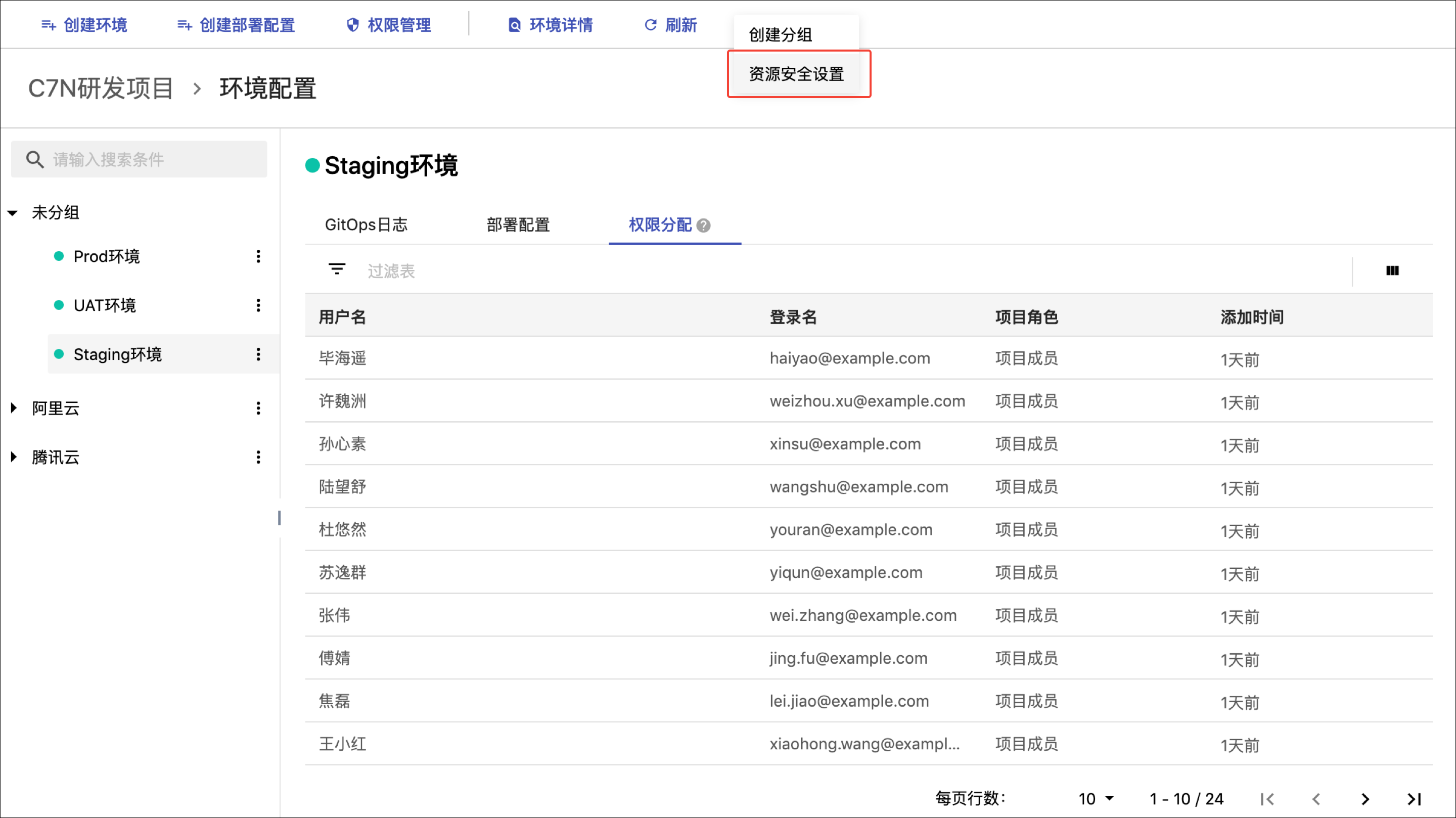
- 触发事件:此处是以环境中所有资源的删除操作作为触发事件;
- 触发方式:目前支持邮件、站内信;
- 通知对象:通知对象指的是事件触发后收到验证码的人员;
7.2 创建资源安全规则
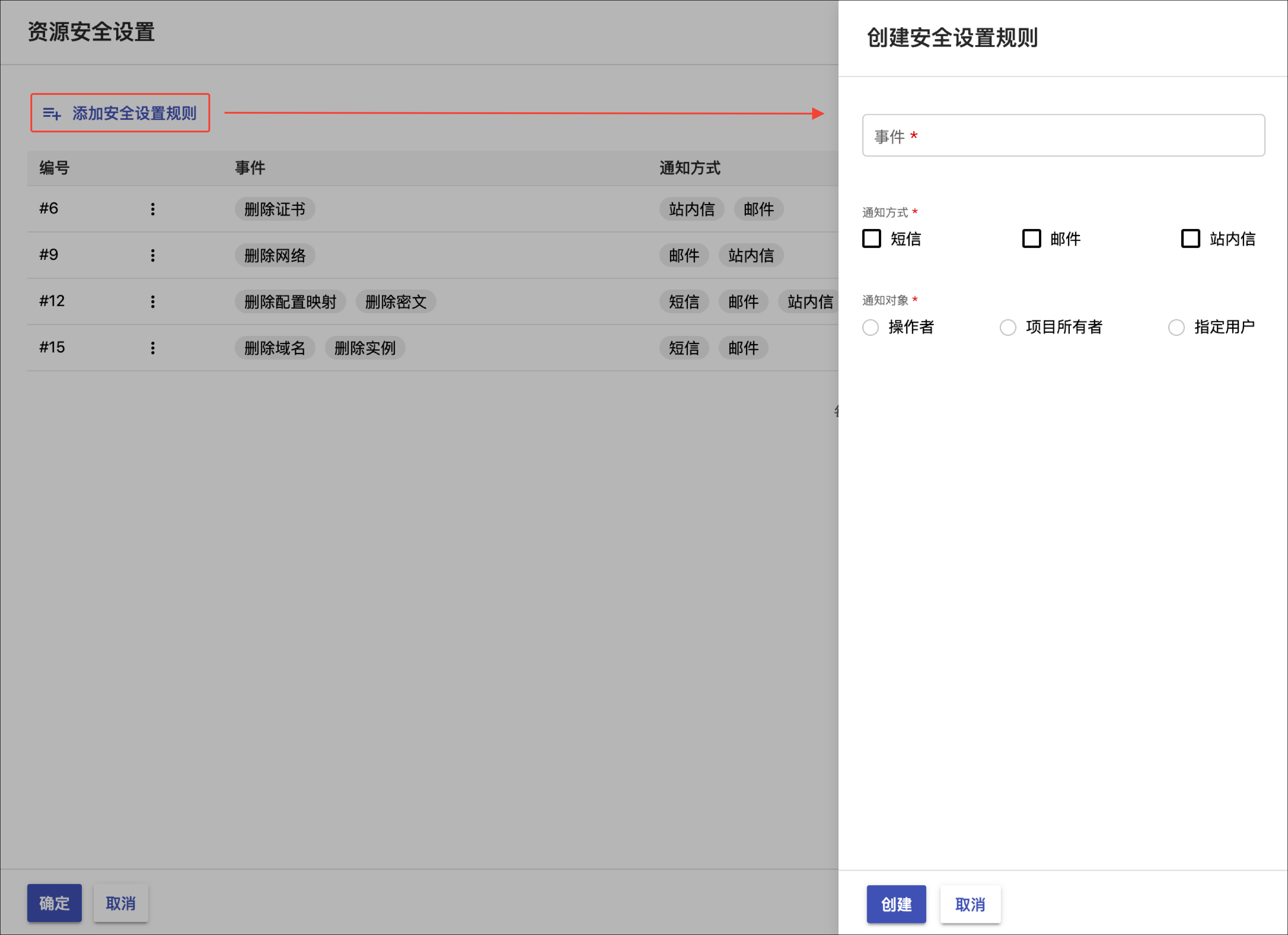
在此页面点击
添加资源安全规则,会从右侧弹出安全规则的添加页面。选择
触发事件;目前环境中的触发事件包含:删除实例、删除网络、删除域名、删除证书、删除配置映射、删除密文;用户可以为当前环境中的这些事件设置通知方式与通知对象。- 每个环境中的每个事件仅能选择一次;若在之前创建的安全规则中已经选择过该环境中的该事件,那么之后创建安全规则时,就不能再选择已设置过的事件。
选择
通知方式,目前通知方式包括:短信和邮件。- 通知方式可多选,选择后,在环境中执行对应的事件时,会通过所选的方式发送验证码给通知对象。
- 通知方式可多选,选择后,在环境中执行对应的事件时,会通过所选的方式发送验证码给通知对象。
选择
通知对象,通知对象可以选择:操作者、项目所有者或是在项目下指定人员;- 此处的通知对象类型只能单选,即:勾选通知对象为操作者后,便不能同时勾选项目所有者与指定人员。
7.3 修改资源安全规则
在资源安全规则列表中,点击某个规则的编号,此时右侧会弹出修改资源安全规则的界面;此界面支持修改安全规则的触发事件、通知方式与通知对象。
7.4 删除资源安全规则
在资源安全规则列表中,点击某条规则后面的 按钮,选择
按钮,选择 删除
,确认后即可删除对应的安全规则。